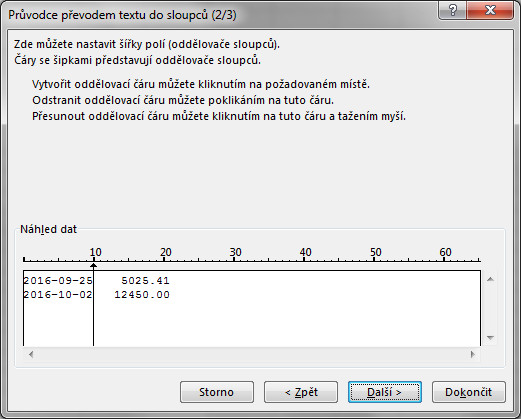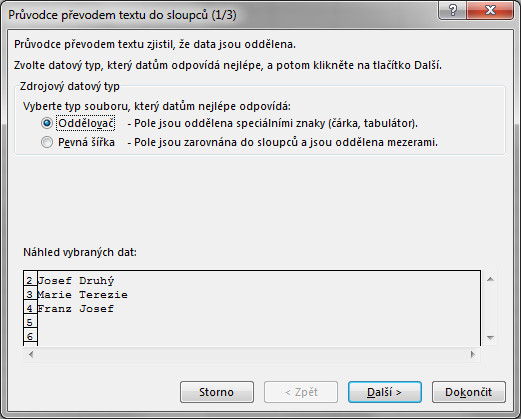1. Dělení pomocí oddělovače – jeden zvolený znak je při dělení považován za dělič mezi sloupci. Tento znak oddělovače se při dělení vynechá.
2. Dělení s pevnou šířkou – rozhraní mezi budoucími sloupci určíte přesně pomocí jejich šířky. Při dělení se nevynechají žádné znaky.
Rozdělení textu pomocí oddělovače
Postup:
-
Označíte sloupec textů, které se mají rozdělit.
-
Na kartě DATA klepnete na tlačítko Text do sloupců.
-
V prvém kroku průvodce označíte volbu Oddělovač a klepnete na tlačítko Další.
-
V druhém kroku průvodce označte znak oddělovače. Volba Jiný znak umožní použít jiný oddělovač než tabulátor, středník, čárku nebo mezeru. Klepnete na tlačítko Další.
-
V třetím kroku průvodce použijete položku Cíl a označíte buňku, která bude tvořit levý horní roh oblasti s rozdělenými daty. Výchozí výběr je prvá buňka s původními daty, která se pak přepíšou.
-
V tomto kroku také můžete zvolit formát dat v jednotlivých sloupcích. Klepnete na tlačítko Dokončit.
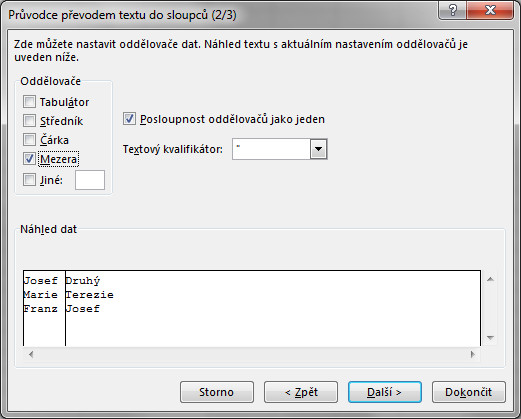
Nastavení formátu rozdělených dat
Často je nutné zvolit typ dat v rozdělených sloupcích. Tuto volbu provedete ve třetím kroku průvodce, pro každý sloupec zvlášť. Máte tyto možnosti:
-
Obecný (výchozí nastavení) – typ údaje se určí automaticky. Text složený z číslic se chápe jako číslo.
-
Text – sloupec s rozdělenými údaji je naformátován jako na typ „Text“.
-
Datum – volbu použijete, pokud jsou datumové údaje zadány v nestandardním formátu. V seznamu napravo od volby určíte pořadí dne, měsíce a roku.
-
Neimportovat sloupec – sloupec bude při rozdělování vyřazen.
Tlačítko Upřesnit použijete u čísel, zapsaných nestandardním způsobem (např. s desetinnou tečkou). Tlačítko zobrazí další okno, ve kterém použijete seznam Oddělovač desetinných míst a vyberete tečku.
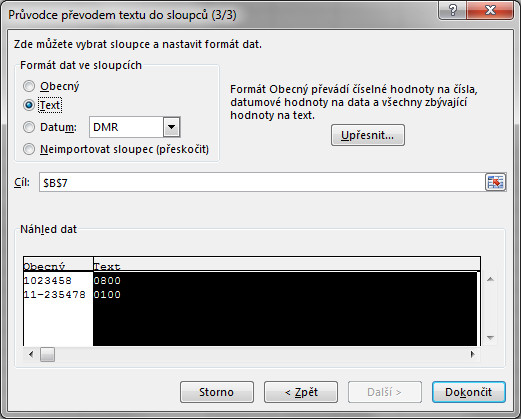
Rozdělení textu s pevnou šířkou
Při označení volby Pevná šířka v prvém kroku průvodce vyznačíte ve druhém kroku hranice mezi sloupci:
-
Rozdělení na dva sloupce vytvoříte klepnutím do náhledu dat. Rozdělení je zobrazeno svislou čarou se šipkou na začátku čáry.
-
Poklepáním na rozdělovací čáru rozdělení odstraníte.
-
Tažením myší s podrženým levým tlačítkem změníte polohu rozdělení.
-
Po vytvoření rozdělovacích čar klepnete na tlačítko Další. Další postup je stejný, jako při použití oddělovače.